Apple setzt immer mehr auf den U1-Chip. Die Ultrabreitband-Technologie erlaubt eine präzise Lokalisierung auf kleinsten Raum und ist bis auf wenige Zentimeter genau. Zukünftig soll es auch in Objekttrackern zum Einsatz kommen und dein Auto sicherer machen. Beim HomePod mini geht man es weniger ambitioniert an und ermöglicht damit eine genaue Übergabe zwischen aktuellen iPhone-Modellen und dem kleinen Smart Speaker, der ebenfalls über den U1-Chip verfügt. Dies nervt nun einige Nutzer, obwohl es praktisch gedacht war.
Mehr Apple-Wissen für dich.
Mac Life+ ist die digitale Abo-Flatrate mit exklusiven, unabhängigen Tests, Tipps und Ratgebern für alle Apple-Anwenderinnen und Anwender - ganz egal ob neu mit dabei oder Profi!
Mac Life+ beinhaltet
- Zugriff auf alle Online-Inhalte von Mac Life+
- alle digitalen Ausgaben der Mac Life, unserer Sonderhefte und Fachbücher im Zugriff
- exklusive Tests, Artikel und Hintergründe vorab lesen
- maclife.de ohne Werbebanner lesen
- Satte Rabatte: Mac, iPhone und iPad sowie Zubehör bis zu 15 Prozent günstiger kaufen!
✔ SOFORT gratis und ohne Risiko testen: Der erste Monat ist kostenlos, danach nur 6,99 Euro/Monat.
✔ Im Jahresabo noch günstiger! Wenn du direkt für ein ganzes Jahr abonnierst, bezahlst du sogar nur 4,99 Euro pro Monat.
Musikübergabe zwischen dem iPhone und HomePod mini nervt
Wenn du deinen HomePod mini und dein iPhone 11 oder neuer auf iOS 14.4 aktualisiert hast, dann könnte dir schon aufgefallen sein, dass dein iPhone mit zunehmender Nähe zum HomePod mini stärker vibriert und der Smart Speaker stärker aufleuchtet. Dies soll die Musikübertragung verbessern und haptisch wie auch optisch sichtbar machen. Hat man jedoch auf dem Schreibtisch einen HomePod mini stehen und daneben ein drahtloses Ladegerät liegen, kann dies etwas nervig sein, wenn man das iPhone nur kurz ablegen möchte. Stets fühlt man die Vibrationen und auf dem Display poppt die Übergabeoption auf. Zum Glück lässt sich dies auch verhindern.
Musikübergabe zwischen dem HomePod mini und iPhone abschalten
Leider kann man nach aktuellem Stand keine einzelnen Features der Musikübergabe abschalten, sodass stets Pop-up und Vibrationen zu sehen und spüren sind. Um dies zu verhindern, musst du das Übergabe-Feature gänzlich deaktivieren. Dazu öffnest du die Einstellungen-App und rufst „Allgemein > AirPlay & Handoff“ auf. Dort ziehst du den Regler neben „Auf HomePod übertragen“ nach links und schon ist die Funktion nicht mehr aktiv. Möchtest du nun Musik vom iPhone auf deinen HomePod übertragen, musst du auf AirPlay zurückgreifen.
Möchtest du zukünftig mehr Tipps und Tricks dieser Art sehen, dann lass es uns wissen. Schreib einen Kommentar oder hinterlasse uns einen Post auf unserer Facebook-Seite.
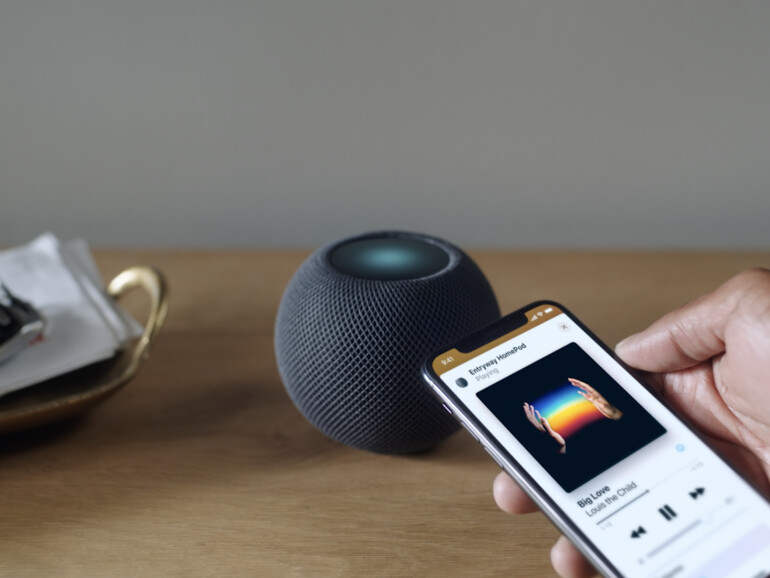


Diskutiere mit!
Hier kannst du den Artikel "iOS 14.4: So deaktivierst du die nervige Annährungsfunktion am HomePod mini" kommentieren. Melde dich einfach mit deinem maclife.de-Account an oder fülle die unten stehenden Felder aus.
Warum soll die Annährungsfunktion nervig sein ? Warum ist alles was es hier zu lesen gibt immer so negativ ?
Was ist daran nervig? Und was soll so eine bescheuerte Überschrift? Gehört ihr jetzt zu Axel Springer? [Pouting Face]
Den Artikel ganz lesen Leute!
Mir gehts tatsächlich ähnlich wie im Artikel beschrieben.
Ich hab auf meinem Schreibtisch ein HomePod Mini stehen, sobald mein iPhone in der Nähe abgelehnt wird kommt die Vibration und das Popup zum übertragen.
Danke für die kleine Anleitung.